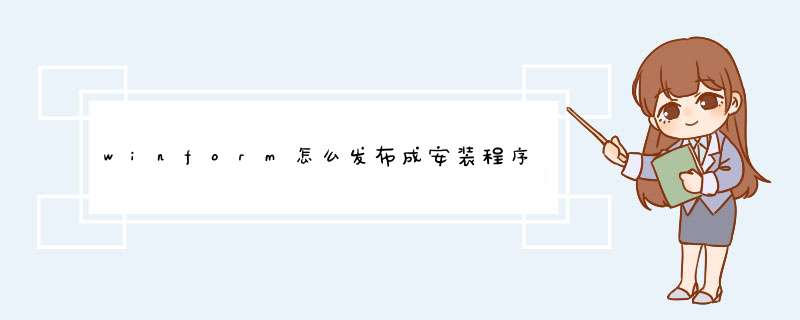
1
如果没有安装打包软件, 通过包进行安装控件。
2
新建了一个基本的三层项目,用来测试打包
3
根据实际情况,填写程序基本信息
4
这一步非常重要:
1)设置为简体中文,否则安装路径有中文的话就会出问题
2)设置默认安装路径
3)修改默认字体
4)每次升级,重新打包,只需要点击这一行右侧的“”按钮,就会重新生成Code,安装时就会自动覆盖老版本
选择程序集 NET Framework 40
添加要打包的文件、程序
非常重要:
1)如果你的是NET项目程序DLL、EXE,那就按照默认的设置,不要去改,否则出错2)如果你的是OCX或者ActiveX等需要注册的DLL,那么选择“Self-registration”
设置快捷方式
注册表配置:
1)打开这个2)现在这个测试项目,不需要写注册表信息,所以我什么都不改。如果你的项目要写注册表,那就自己填。
安装访谈(安装界面对话框配置):
1)打开这个2)我就不修改了,大家根据自己的需求调整。3)如果要修改,点击这个
修改安装步骤、对话框、背景等
到这这一步,就剩下最重要的问题:如何把NET Framework一起打包进程序去:
1)解决方案,点击“Specify Application Data”–双击“Redistributables”–勾选“Microsoft NET Framework 40 Full”–勾选之后,它会自动联网下载,下载速度是比较慢的,下完之后,右侧就会变成“Installed Locally”
A)NET 40:如果大家嫌慢,那就去网上下载:dotNetFx40_Full_x86_x64exe,然后放到这个路径:C:\Program Files (x86)\InstallShield\2013LE\SetupPrerequisites\Microsoft net\40\Full这样的话就能节省很多时间了,不过除了这个,它还需要下载其他东西的,只是你可以节省这部分时间
B)NET 35 SP1:下载dotnetfx35exe,然后放到这个路径:C:\Program Files (x86)\InstallShield\2013LE\SetupPrerequisites\Microsoft net\35 SP1\Full
最后的设置:
1)解决方案,点击“Prepare for Release”–双击“Releases”–点击选中“SingleImage”–选项卡点击“Setupexe”–找到 “InstallShield Prerequisites Location”,把它设置为“Extract From Setupexe”
打包完成了,运行效果如上图:1)打包后的程序放在这个地方:XXX\Express\SingleImage\DiskImages\DISK1\setupexe
安装程序制作,一般有几种解决方案:
一没有特殊要求,使用VS自带的安装项目,可以直接生成包含EXE和MSI两个文件的安装文件这两个文件是基于MS的INSTALLER服务的一般只需要使用MSI程序即可但需要客户机上运行INSTALLER服务(现在的WINDOWS系统上都会有这个服务)
二如果需要打包成正式一点的安装包,还是需要使用INSTALLSHILED这个工具非常强大,一般的软件都使用的这个,而且网上有大量的使用手册/ *** 作指南之类的帮助文件
三特殊情况自已用C#写安装程序比如,我们在为SBO写ADDON的安装程序时,就需要自己写安装程序这样的安装程序是把所有的文件作为嵌入资源放在一个EXE文件中运行此安装程序时,可以把所有的文件COPY到指定目录,并且由于程序是自己写的,在安装期间可以使用大量的自定义 *** 作,比如创建快捷方式,建立数据库等由于NET支持XCOPY方式安装,这种方式也非常好用
以上就是关于winform怎么发布成安装程序全部的内容,包括:winform怎么发布成安装程序、关于winform程序打包 生成出的exe和msi文件、等相关内容解答,如果想了解更多相关内容,可以关注我们,你们的支持是我们更新的动力!
欢迎分享,转载请注明来源:内存溢出

 微信扫一扫
微信扫一扫
 支付宝扫一扫
支付宝扫一扫
评论列表(0条)